Situatie
Producătorii de hard disk-uri în general testează hard-disk-urile un timp limitat, cât să detecteze erorile prezente atunci la prima pornire și nu supun hdd-ul la un test de anduranță care ar scoate în evidentă erorile mai ”ascunse”. Pentru un astfel de test putem folosi IOmeter.
Solutie
Pasi de urmat
Programul îl descărcăm de aici http://www.iometer.org/doc/downloads.html
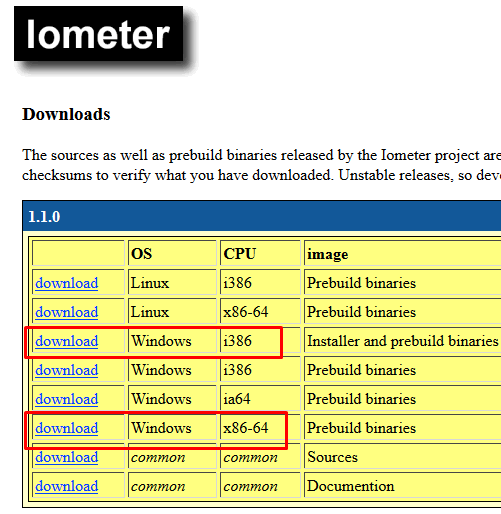 De aici alegem versiunea pe 32 de biți (i386) sau pe 64 (x86-64)
De aici alegem versiunea pe 32 de biți (i386) sau pe 64 (x86-64)
După instalare, alegem ce partiție vrem să testăm
În tab-ul disk targets alegem calculatorul nostru și partiția pe care o testăm. În maximum disk size, introducem numărul de sectoare pe care le vrem testate. Recomand alegerea a 25% din dimensiunea HDD-ului, deci pentru un hdd de 500GB ar fi 125GB de testat.
Cum determinăm numărul de sectoare? Împărțim dimensiunea în biți a hdd-ului la 512 sau 4096 pentru hdd formatate cu ”advanced format”. Pentru 125GB ar fi 134217728000/512=262144000 sectoare.
Acum alegem parametrii de testare
În access specifications putem alege un preset sau crea unul nou cu clic pe New.
Aici putem alege:
1. cat sa se transfere la fiecare cerere de scriere citire, recomand sub 4KB
2. cat % din timp va fi ocupat procesul de scriere-citire, recomand 80-100%
3. raportul dintre scriere și citire, recomand minim 50% citire.
Pentru a nu rula la infinit, putem stabili cât timp permitem programului să funcționeze. în tab-ul Test Setup putem modifica la Run Time căt vrem să ruleze, recomand cel puțin 12 ore sau cat de mult se poate.
După ce am terminat de făcut setările, clic pe stegulețul verde de sus, salvăm fișierul csv în care programul ține rezultatele testului și va apărea o fereastra în linie de comandă în care vedem cum se creează fișierul de test. După ce acest fișier se creează, putem vedea diverse informații legate de testul în desfășurare. Când alegem Start of test, se va prezenta o medie de la începutul testului, dacă alegem last update, avem aproape în timp real, performanța hdd-ului.
Am făcut toate aceste operațiuni și după un număr de ore am finalizat testul, ce facem în continuare? Scopul acestui test era să streseze hdd-ul la maxim pentru a descoperi eventuale defecte. Aceste defecte dacă există pot să apară în programe care testează parametri S.M.A.R.T. ca HD Tune. E indicat să rulăm și o scanare cu HD Tune a suprafeței.

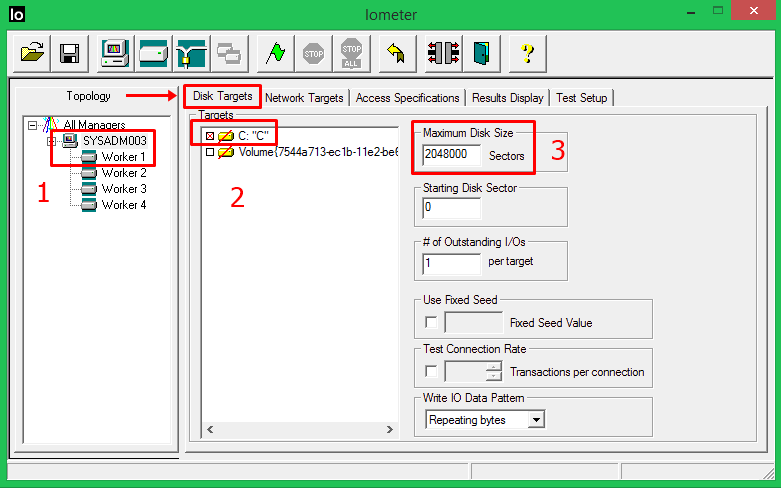
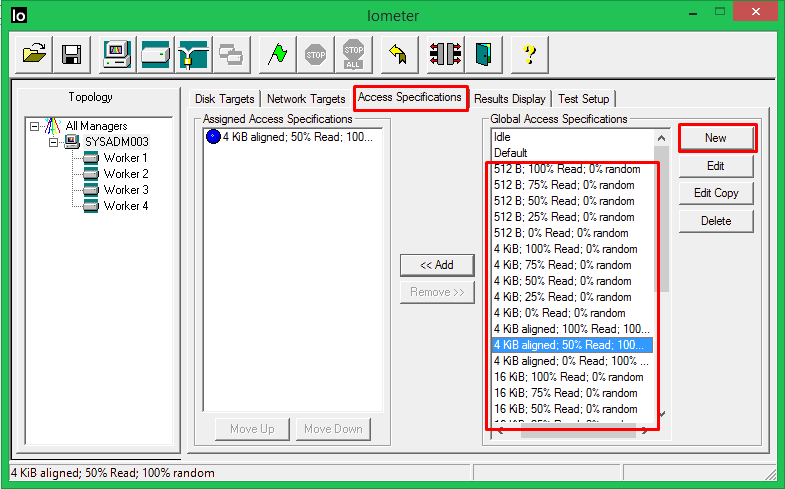
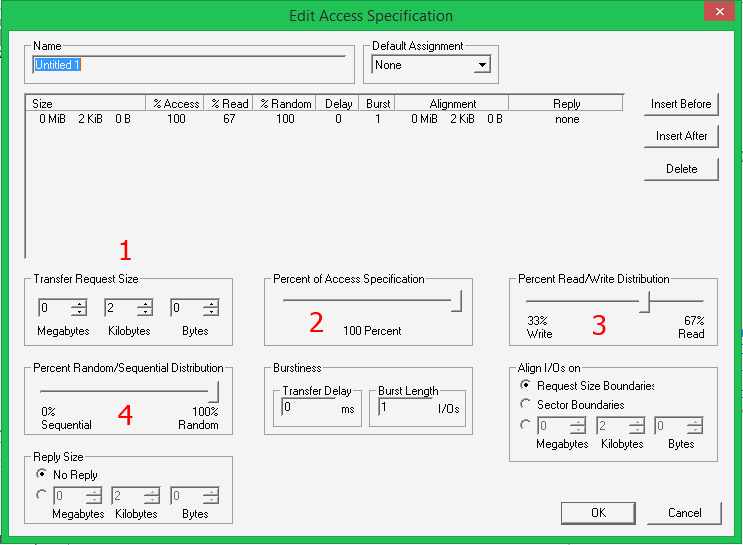
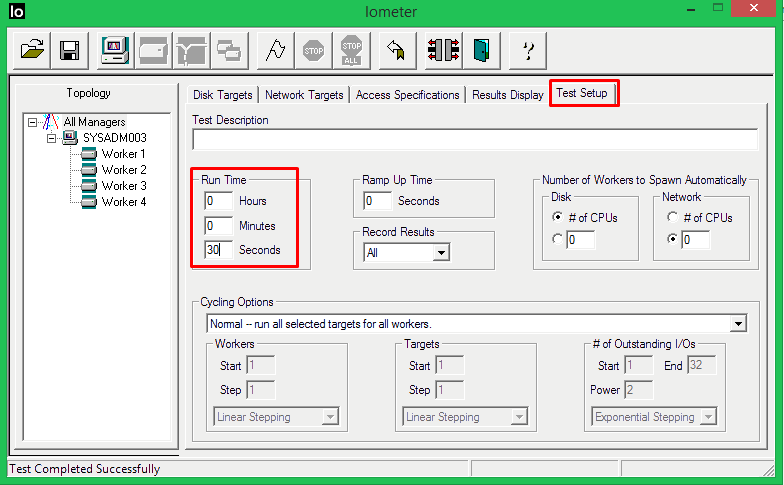
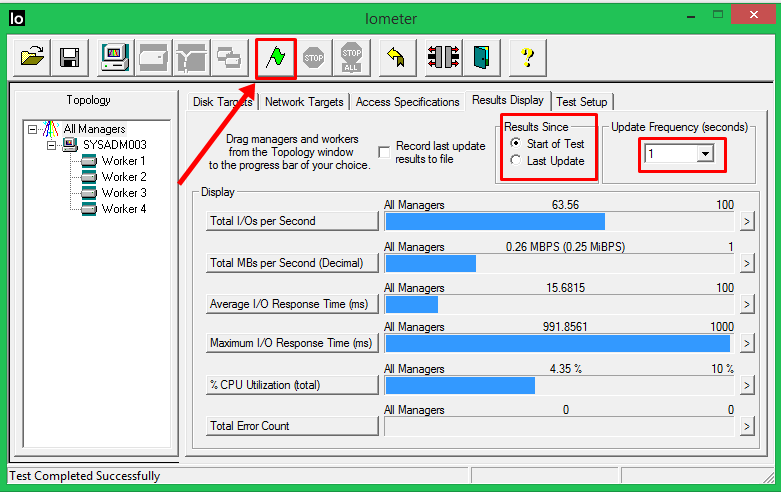
Leave A Comment?